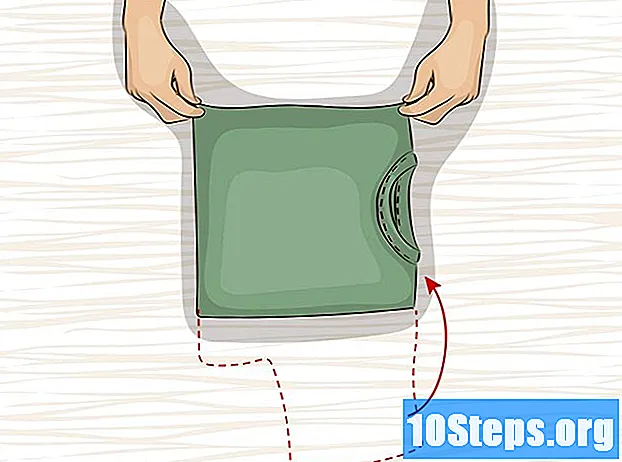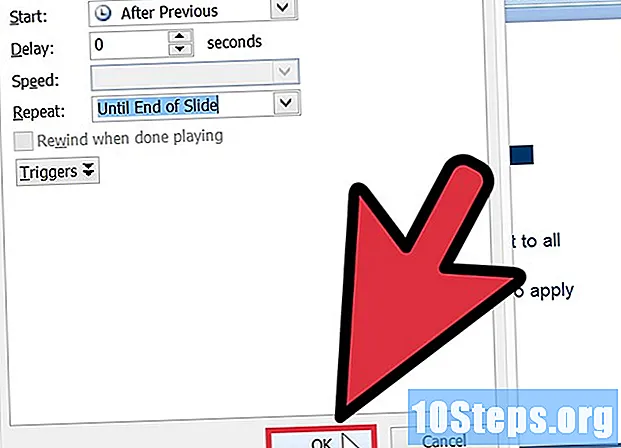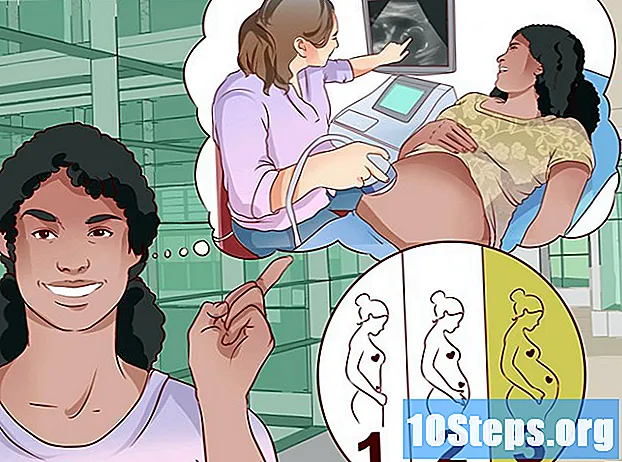مؤلف:
Eric Farmer
تاريخ الخلق:
9 مارس 2021
تاريخ التحديث:
15 قد 2024

المحتوى
هل تحتاج إلى تثبيت Windows 7 على جهاز كمبيوتر بدون محرك أقراص DVD؟ هل تريد إنشاء برنامج تثبيت احتياطي في حالة تلف قرص التثبيت؟ اتبع هذا الدليل للحصول على ملفات تثبيت Windows على محرك أقراص فلاش USB قابل للتمهيد.
خطوات
الطريقة 1 من 4: إنشاء أو الحصول على Windows Vista / 7 ISO
قم بتثبيت برنامج تسجيل مجاني. هناك عدد من أدوات التسجيل المتاحة مجانًا على الإنترنت. أنت بحاجة إلى ملف يمكنه إنشاء ملفات ISO.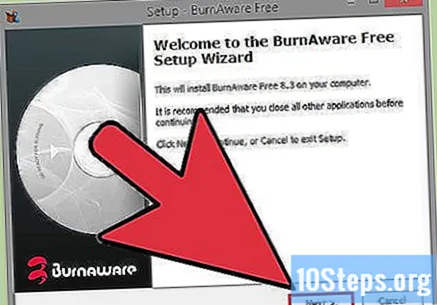
- إذا تلقيت Windows 7 كملف ISO تم تنزيله من Microsoft ، فيمكنك التخطي إلى القسم التالي.

أدخل قرص DVD الخاص بنظام التشغيل Windows 7. افتح برنامج التسجيل الجديد الخاص بك. ابحث عن خيار مثل "نسخ إلى صورة" أو "إنشاء صورة". إذا طُلب منك ذلك ، فحدد محرك أقراص DVD كمصدر.
احفظ ملف ISO. اختر اسمًا وموقعًا يسهل تذكرهما للملف. سيكون حجم ISO الذي تقوم بإنشائه مساويًا في حجم القرص الذي تنسخه. هذا يعني أنه يمكن أن يستغرق ما يصل إلى عدة غيغابايت من المساحة على محرك الأقراص الثابتة. تأكد من توفر مساحة تخزين كافية.- يمكن أن يستغرق إنشاء ISO وقتًا طويلاً ، اعتمادًا على سرعة الكمبيوتر ومحرك أقراص DVD.
الطريقة 2 من 4: إنشاء محرك أقراص قابل للتمهيد
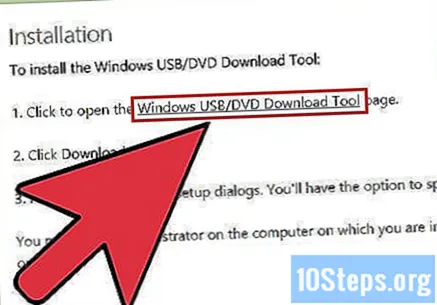
قم بتنزيل أداة تنزيل Windows 7 USB / DVD. هذا الخيار متاح مجانًا من Microsoft. على الرغم من الاسم ، تعمل هذه الأداة أيضًا مع Windows Vista ISOs. يمكنك تشغيل هذه الأداة على أي إصدار من Windows تقريبًا.
حدد الملف المصدر. هذا هو ملف ISO الذي قمت بإنشائه أو تنزيله في القسم الأول. انقر فوق {التالي.
حدد جهاز USB. لديك خيار النسخ على قرص DVD أو إنشاء جهاز USB. لهذا الدليل ، انقر فوق جهاز USB.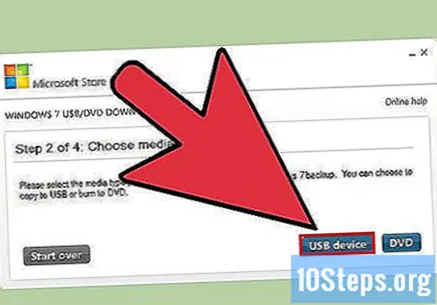
اختر جهاز USB الخاص بك. تأكد من توصيل محرك أقراص USB بشكل صحيح. ستحتاج إلى مساحة 4 جيجابايت على الأقل على محرك الأقراص المحمول لنسخ تثبيت Windows الخاص بك.
انتظر حتى يتم تشغيل البرنامج. سيقوم البرنامج بتهيئة محرك أقراص USB للتمهيد بشكل صحيح ، ثم نسخ ملف ISO إلى القرص. يمكن أن تستغرق عملية النسخ ما يصل إلى 15 دقيقة حتى تكتمل ، حسب سرعة جهازك.
الطريقة 3 من 4: استخدام سطر الأوامر
قم بتوصيل محرك أقراص فلاش الخاص بك. قم أولاً بتوصيل USB الخاص بك بمنفذ USB وانسخ كل المحتوى إلى مكان آمن على محرك الأقراص الثابتة.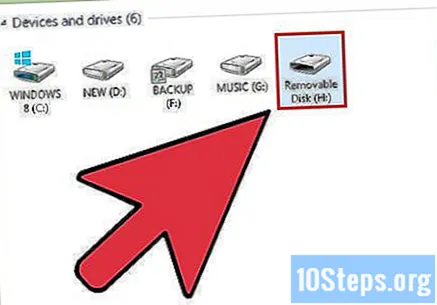
قم بتشغيل موجه الأوامر كمسؤول. لفتح موجه الأوامر ، انتقل إلى قائمة ابدأ وابحث عن CMD. انقر بزر الماوس الأيمن فوقه واختر نفذ كمسؤول لاستخدامه مع حقوق المسؤول.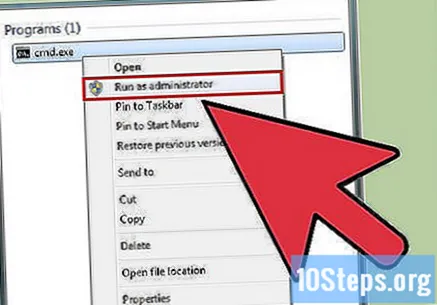
استخدام الأداة Diskpart، أوجد رقم محرك أقراص فلاش الخاص بك. للقيام بذلك ، أدخل الأمر التالي في موجه الأوامر: DISKPART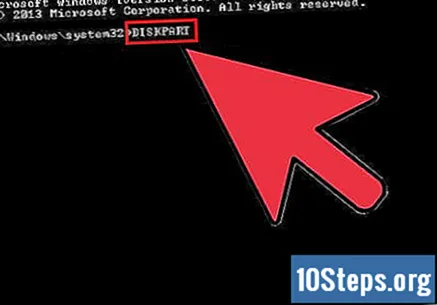
- عند تشغيل DISKPART ، سيظهر لك إصدار DISKPART الذي تقوم بتشغيله واسم جهاز الكمبيوتر الخاص بك.
- اكتب "قرص القائمة" لمشاهدة قائمة بجميع محركات الأقراص المتصلة. قم بتدوين الرقم المخصص لمحرك الأقراص المحمول الخاص بك.
- قم بتهيئة محرك الأقراص. قم بتشغيل قائمة الأوامر التالية ، واحدة تلو الأخرى. تأكد من استبدال Disk 1 برقم DISKPART Disk المناسب.
حدد القرص 1ينظفإنشاء قسم أساسيحدد القسم 1نشيطشكل fs = NTFS QUICKتعيينخروج
اجعل محرك الأقراص المحمول قابلاً للتمهيد. استخدم الأداة المساعدة بوتسكت الذي يأتي مع Windows 7 / Vista. لفعل هذا:
- أدخل قرص DVD الخاص بنظام التشغيل Windows 7 / Vista واكتب حرف محرك أقراص DVD. بالنسبة لهذا الدليل ، يكون محرك أقراص DVD هو D: ومحرك USB هو G:.
- انتقل إلى الدليل حيث بوتسكت أنه.
د:القرص المضغوط د: التمهيد - استخدم bootect لجعل محرك أقراص USB قابلاً للتمهيد. يقوم هذا بتحديث الوحدة برمز BOOTMGR المتوافق والاستعداد لبدء تشغيل Windows 7 / Vista.
BOOTSECT.EXE / NT60 G: - أغلق نوافذ موجه الأوامر.
انسخ جميع الملفات من Windows 7 / Vista DVD إلى محرك أقراص USB المنسق. الطريقة الأكثر أمانًا والأسرع هي استخدام مستكشف Windows. افتح القرص وحدد كل شيء واسحب إلى محرك الأقراص المحمول. قد يستغرق هذا بضع دقائق للنسخ.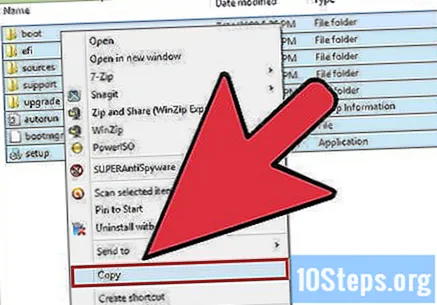
الطريقة 4 من 4: التحضير للتثبيت
قم بتغيير ترتيب التمهيد. للتمهيد من محرك أقراص USB ، ستحتاج إلى تكوين BIOS للتمهيد من منفذ USB أولاً بدلاً من محرك الأقراص الثابتة. لفتح BIOS ، أعد تشغيل الكمبيوتر واضغط على المفتاح المشار إليه لإدخال الإعدادات. يختلف المفتاح اعتمادًا على الشركة المصنعة ، ولكنه عادةً ما يكون F2 أو F10 أو F12 أو Del.
- افتح قائمة التمهيد في BIOS. قم بتغيير جهاز التمهيد الأول إلى محرك أقراص USB. تأكد من إدخاله ، وإلا فلن يتم منحك خيار اختياره. اعتمادًا على الشركة المصنعة ، قد يقول الجهاز القابل للإزالة أو يسرد طراز محرك الأقراص المحمول الخاص به.
احفظ التغييرات وأعد التشغيل. إذا قمت بتعيين ترتيب التمهيد بشكل صحيح ، فسيبدأ تثبيت Windows 7 أو Vista بمجرد اختفاء شعار الشركة المصنعة.
تثبيت ويندوز. سيتم تحميل عملية التثبيت وسيبدأ تثبيت Windows. راجع دليلنا حول تثبيت Windows 7 للحصول على جولة تفصيلية متعمقة.